CAD中线性标注的详细设置方法
CAD是一款常用的绘图软件,掌握CAD的绘图技巧可以有效提高我们的绘图效率,在使用CAD进行图纸绘制时,我们常常要对图形的尺寸等进行标注,相信大家都对CAD中的标注功能有一定的了解,今天小编要给大家介绍的是CAD中线性标注的详细设置方法,大家可以参考以下的方法调整线性标注。
1. 首先,打开tigerenterCAD软件,任意绘制一个图形。在上方菜单栏中选中【标注】—【线性】,标注出任意一边的尺寸。
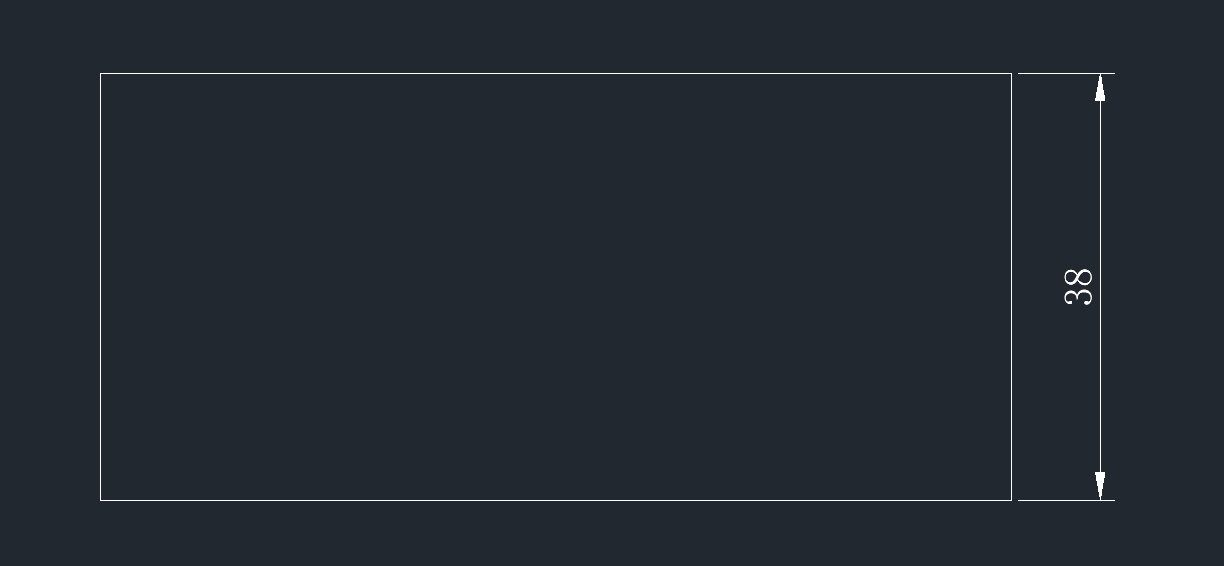
2. 输入【M】,回车确认即可调出文字格式编辑对话框,我们可以修改字体、大小等等。
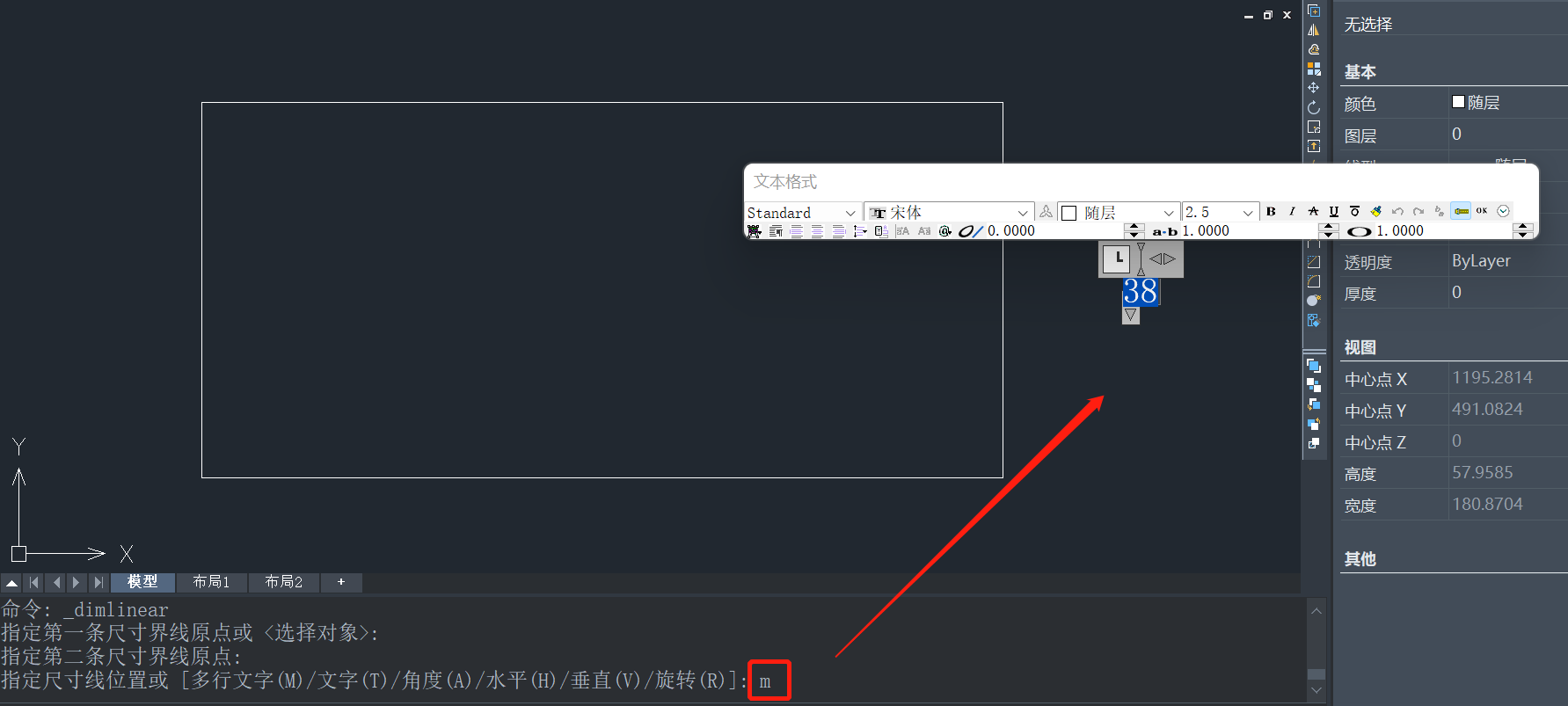
3. 输入【T】,回车确认后可以修改线性标注的内容,修改完成后回车确认即可。
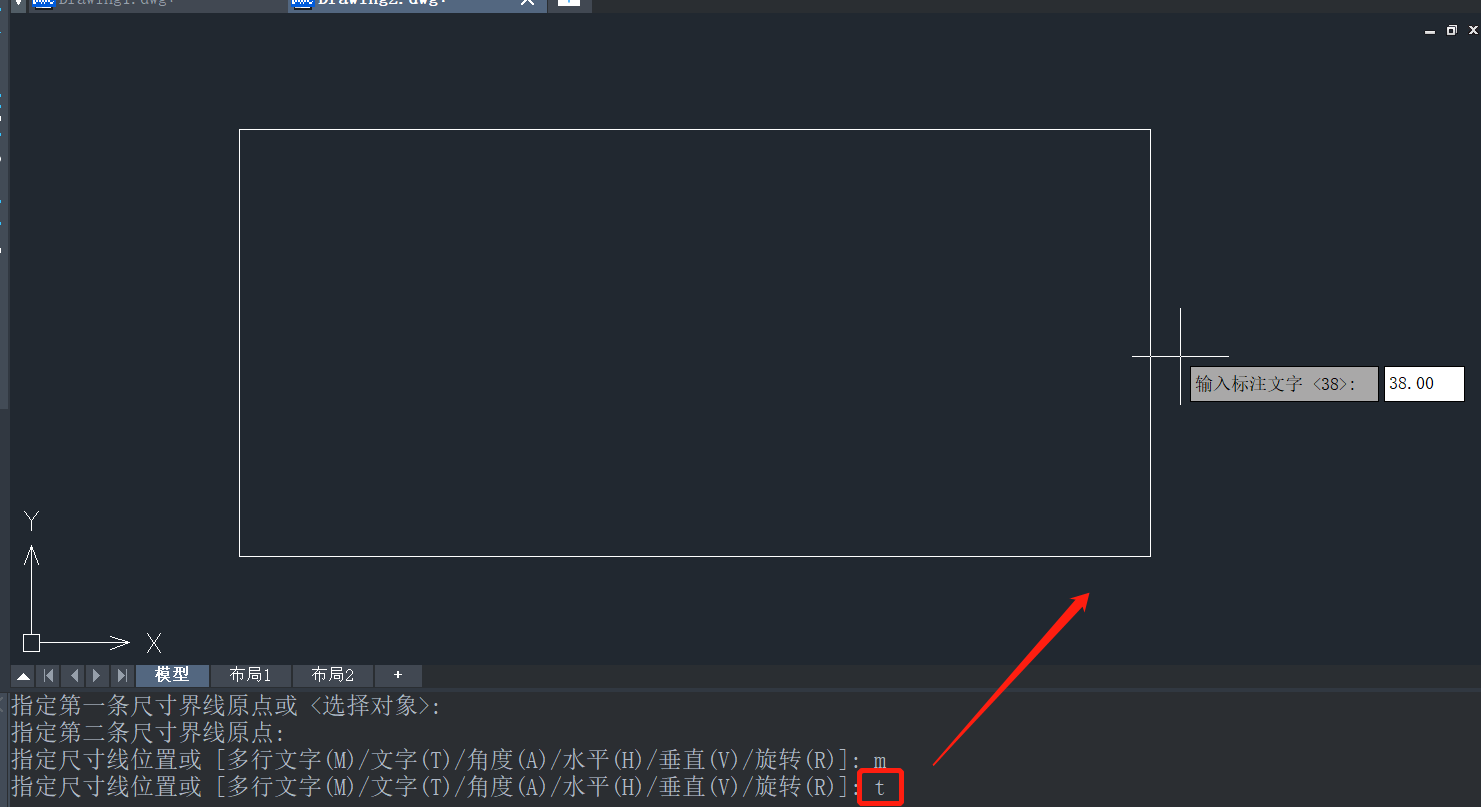
4. 输入【A】,回车确认后可以指定标注文字的角度,这里小编指定的角度是【45】,修改完成后回车确认即可。
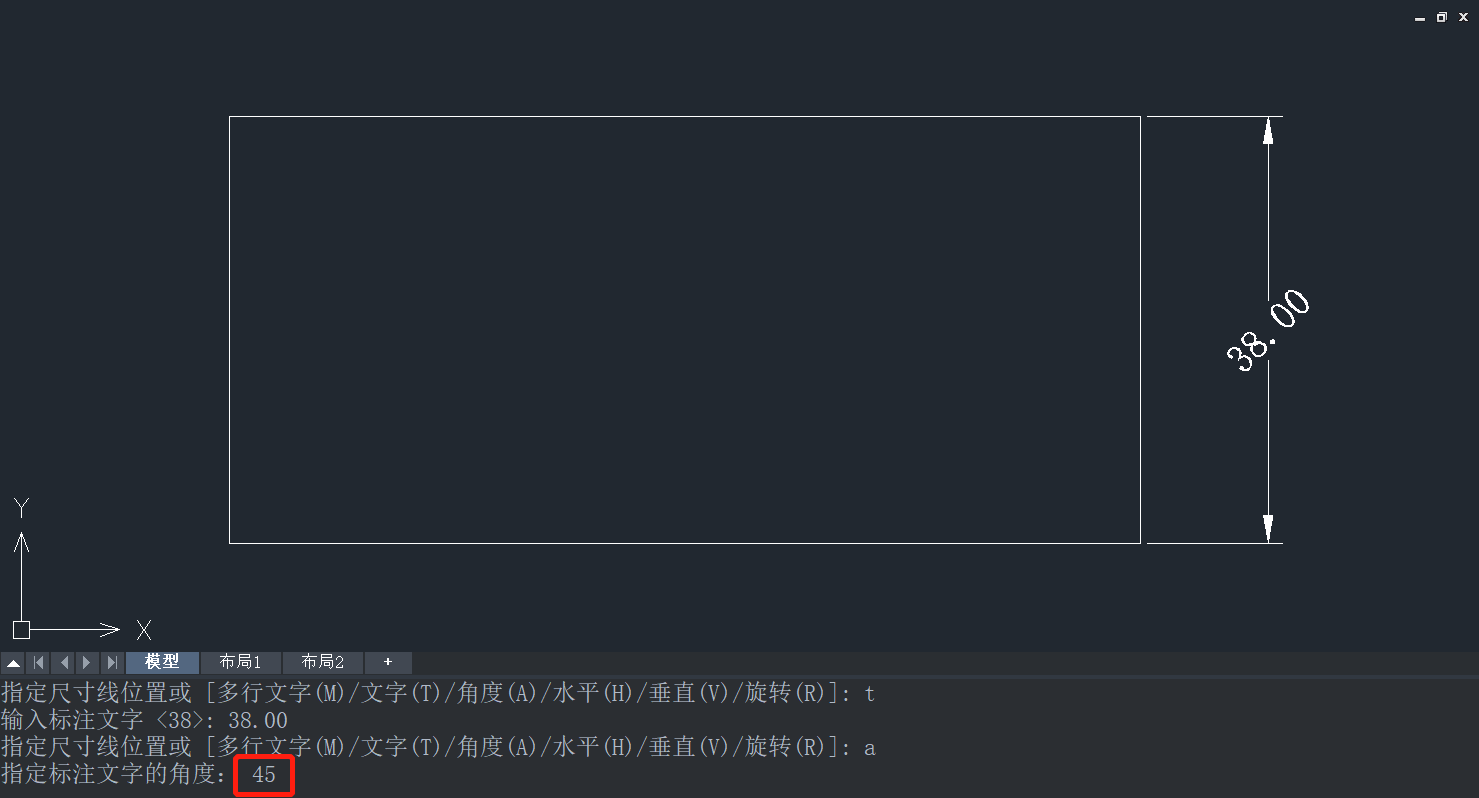
5. 输入【R】,回车确认后可以修改尺寸线的角度,这里小编指定的角度是【45】,修改完成后回车确认即可。
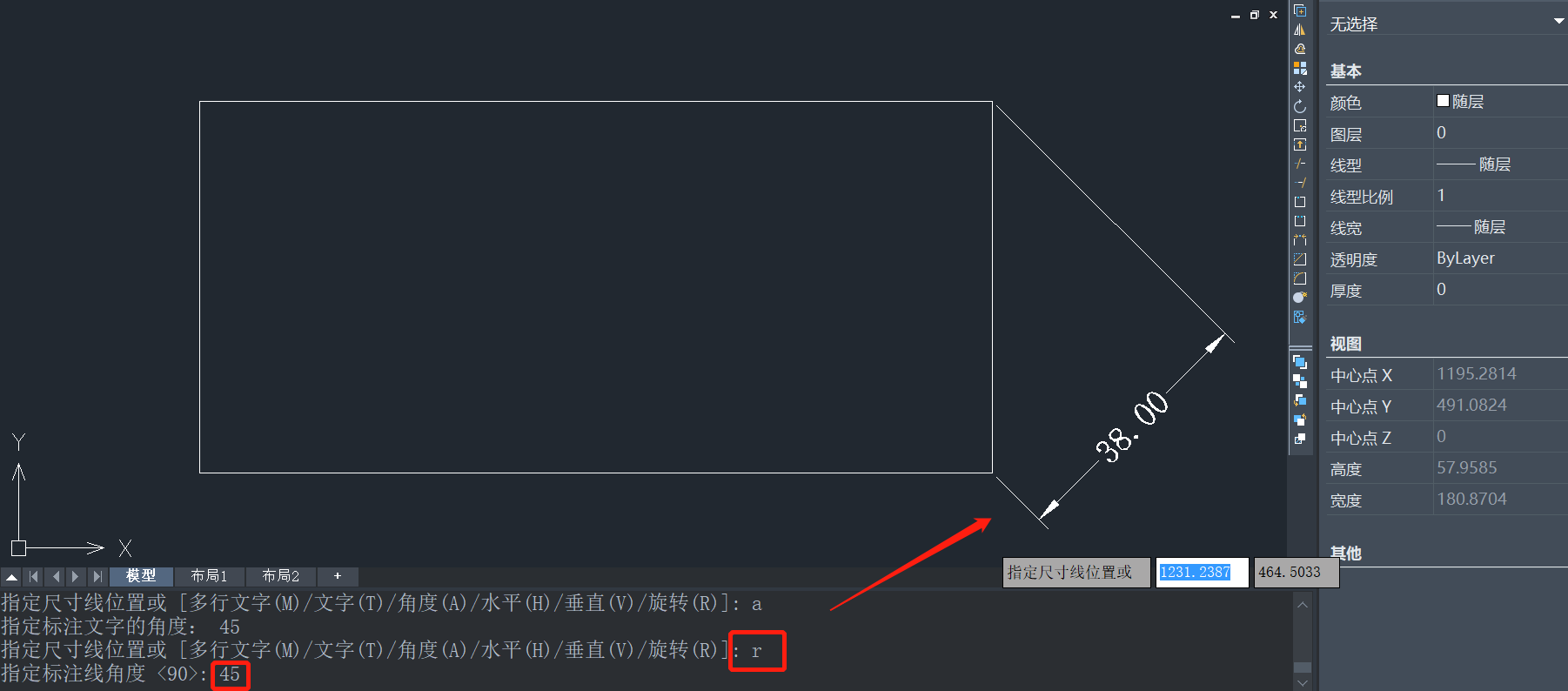
6. 线性标注中的【H】和【V】命令,【H】表示标注尺寸是水平的,【V】表示标注尺寸是垂直的。
以上就是CAD中线性标注的详细设置方法,希望能帮助到大家。更多CAD资讯敬请关注tigerenterCAD官网,小编将持续更新推送,丰富的CAD教程内容不要错过哦。
推荐阅读:CAD软件
推荐阅读:CAD
· 一名大四生真实讲述 | 愿国产工业软件走入更多大学课堂2025-10-21
· 新利全站体育官网登录进入全国计算机等级考试,国产工业软件人才培养开启新篇2025-10-15
· 国产CAD软件再添信创利器,tigerenter“自主内核+生态合作”构建自主新格局2025-10-10
· CAD+:联数字与现实,创可持续未来2025-10-09
· CAD+流程工业|tigerenter流程工业解决方案专题研讨会圆满落幕2025-09-29
· 北京勘察工程设计行业沙龙成功举办,共话国产软件赋能行业升级新路径2025-09-26
· tigerenter数智化转型峰会武汉站圆满落幕,“CAD+”战略助推中部工业智造升级2025-09-26
· 新利官网地址荣膺三项“鼎新杯”大奖,以自主创新助力政企数字化转型2025-09-27
·玩趣3D:如何应用tigerenter3D,快速设计基站天线传动螺杆?2022-02-10
·趣玩3D:使用tigerenter3D设计车顶帐篷,为户外休闲增添新装备2021-11-25
·现代与历史的碰撞:阿根廷学生应用tigerenter3D,技术重现达·芬奇“飞碟”坦克原型2021-09-26
·我的珠宝人生:西班牙设计师用tigerenter3D设计华美珠宝2021-09-26
·9个小妙招,切换至新利全站体育官网登录竟可以如此顺畅快速 2021-09-06
·原来插头是这样设计的,看完你学会了吗?2021-09-06
·玩趣3D:如何巧用tigerenter3D 2022新功能,设计专属相机?2021-08-10
·如何使用tigerenter3D 2022的CAM方案加工塑胶模具2021-06-24
·CAD如何设置节点捕捉连线?2022-05-23
·CAD如何定义块属性2016-03-15
·如何使CAD布局中的空白处显示出来2017-10-17
·CAD特性匹配如何调用2017-08-10
·CAD布局空间视口如何最大化2018-05-15
·如何在CAD中创建对象组2023-01-28
·CAD设置绘图环境与图纸尺寸的方法2017-12-26














